Тут ви можете вивчити покрокові методи, щоб зрозуміти, як відкрити або перенаправити порти на різних маршрутизаторах, таких як Asus, Belkin, Netgear і т.д:
Коли справа доходить до Інтернету, швидкість - це все. Прямі трансляції, ігри, обмін файлами - все, що ви робите, працює набагато краще з більш швидким з'єднанням.
Переадресація портів, або відкриття порту, робить передачу даних більш ефективною і швидкою. Модифікація вашого маршрутизатора може бути страшною, але це не займе багато часу, і ми тут, щоб допомогти вам дізнатися, як відкрити порти на маршрутизаторі.
Мережа, маршрутизатор і порти

Перш ніж ми розглянемо, як переадресовувати порти на маршрутизаторі, зрозумійте, як маршрутизатор працює з мережею. Дані потрапляють в мережу і виходять з неї, використовуючи маршрутизатор як вихід. Наприклад, якщо ви натискаєте на блог, запит на отримання даних надсилається на ваш маршрутизатор.
Потім роутер пересилає запит на сервер блогу. Сервер надсилає запитані дані назад на роутер, а роутер передає їх на ваш пристрій, на якому ви намагаєтеся відкрити блог. Все це відбувається за мілісекунди.
Порти - це канали, через які роутери надсилають та отримують дані. Існує понад 65000 портів, якими ви можете користуватися. Якщо ви робите дві речі одночасно, скажімо, слухаєте Spotify та переглядаєте веб-сторінки, ваш роутер використовуватиме щонайменше два окремі порти, щоб зв'язатися з двома серверами одночасно.
Деякі програми та програми призначені для використання певних портів. Наприклад, всі HTML-запити будуть прийматися на порт 80, порт 110 призначений для електронної пошти і т.д. Хоча, зазвичай, вам не потрібно маніпулювати портами, але знання того, як змінити один з них, може стати в нагоді.
Як відкрити порт
Усі маршрутизатори постачаються з базовими брандмауерами для захисту вашого з'єднання. Іноді ці брандмауери можуть блокувати вхідне з'єднання. Отже, вам може знадобитися відкрити порт для певних програм. Кроки для відкриття портів дещо відрізняються для кожного маршрутизатора, але основні кроки залишаються однаковими.
Знайдіть IP-адресу вашого маршрутизатора
Існують різні способи визначення IP-адреси вашого маршрутизатора
У Windows
Спосіб №1
- Натисніть клавіші Windows і R.
- Введіть cmd і натисніть клавішу Enter.
- Введіть ipconfig і натисніть клавішу Enter.
- Число поруч з опцією Шлюз за замовчуванням - це IP-адреса вашого маршрутизатора.

Спосіб №2
- Відкрити панель керування.
- Перейдіть до розділу Мережа та Інтернет.
- Натисніть на кнопку Переглянути стан мережі та завдання.
- Перейдіть до Центру управління мережами та загальним доступом.
- Натисніть на назву вашого інтернет-з'єднання.

- Виберіть Стан Ethernet.
- Перейдіть до деталей.
- Натисніть Деталі мережевого з'єднання.
- IP-адреса, вказана як шлюз за замовчуванням IPv4, є IP-адресою вашого маршрутизатора.
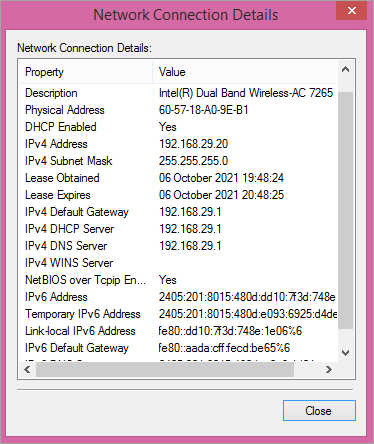
На Mac
Знайти IP-адресу маршрутизатора на Mac досить просто.
- Натисніть на меню Apple.
- Виберіть опцію Системні налаштування.
- Перейдіть до іконки Мережа.
- Натисніть на ваше мережеве з'єднання.
- Виберіть "Додатково".
- Перейдіть на вкладку TCP/IP.
- Поруч з Router буде вказана його IP-адреса.

Переадресація портів на роутері Asus
- Знайдіть IP-адресу вашого роутера.
- Введіть IP-адресу в адресний рядок вашого браузера.
- Натисни Enter.
- Введіть своє ім'я користувача та пароль (за замовчуванням це ім'я користувача та пароль admin).
- Натисніть "Увійти".
- Натисніть на WAN.
- Виберіть Віртуальний сервер/Переадресація портів.

[зображення джерело ]
- Введіть назву вашого порту, щоб пам'ятати, для чого він був створений.
- Введіть номер або діапазон порту, який потрібно відкрити.
- Введіть IP-адресу пристрою, на який ви хочете переадресувати порт.
- Виберіть протокол (TCP/UDP).
- Натисни "Додати".
- Натисніть "Застосувати".
- Перезавантажте маршрутизатор.
Відкриті порти на роутері Belkin
- Знайдіть IP-адресу вашого роутера (192.168.2.1 - IP-адреса за замовчуванням).
- Введіть IP-адресу в адресному рядку вашого браузера.
- Натисни Enter.
- Натисніть на опцію Віртуальні сервери на лівій бічній панелі.
- Введіть ім'я користувача (за замовчуванням - admin).
- Введіть пароль (пароль за замовчуванням - password).
- Натисніть на кнопку "Відправити".
- Перейдіть до опції Віртуальні сервери.

[зображення джерело ]
- Встановіть прапорець Увімкнути.
- Назвіть порт переадресації.
- Введіть номер порту в обох полях Inbound та Outbound.
- Натисніть на Тип і виберіть відповідний протокол для порту (TCP/UDP).
- Введіть IP-адресу пристрою, на який ви хочете переслати повідомлення.
- Натисніть Застосувати зміни у верхній частині екрана.
- Перезавантажте маршрутизатор.
Відкриті порти на роутері TP-Link
- Знайдіть IP-адресу роутера (192.168.1.1 - IP-адреса за замовчуванням).
- Введіть IP-адресу в адресному рядку вашого браузера.
- Натисни Enter.
- Введіть своє ім'я користувача та пароль (за замовчуванням це ім'я користувача та пароль admin).
- Натисніть "Увійти".
- Перейдіть до опції Переадресація посилання в лівій частині сторінки.
- У меню виберіть Віртуальні сервери.

[зображення джерело ]
- Натисніть на кнопку Додати нове.
- Введіть номер порту в полі Service Port.
- Введіть IP-адресу, на яку ви хочете переадресувати порт.
- У вікні протоколу виберіть потрібний протокол (TCP/UDP).
- Перейдіть до випадаючого меню "Статус".
- Виберіть "Увімкнено".
- Натисніть "Зберегти".
- Перезавантажте маршрутизатор.
Переадресація портів на маршрутизаторі Netgear
- Увійдіть до свого IP-адреси маршрутизатора Netgear.
- Перейдіть до "Розширеного".
- Виберіть Розширені налаштування.
- Натисніть на Переадресація портів/Тригер портів.
- Перейдіть до пункту Додати користувацьку послугу.

[зображення джерело ]
- Введіть назву пристрою.
- Введіть номер порту та зовнішній порт.
- Виберіть протокол (TCP/UDP).
- Введіть IP-адресу пристрою, на який потрібно переадресувати порт.
- Виберіть "Застосувати".
- Перезавантажте маршрутизатор.
Відкриті порти на маршрутизаторі Draytek
- Знайдіть IP-адресу роутера (192.168.1.1 - IP-адреса за замовчуванням).
- Введіть IP-адресу в адресний рядок вашого браузера.
- Натисни Enter.
- Введіть ім'я користувача (за замовчуванням - admin).
- Введіть пароль (пароль за замовчуванням - password).
- Натисніть "Увійти".
- Перейдіть за посиланням NAT зліва.
- У меню виберіть Перенаправлення портів.

[зображення джерело ]
- Біля центру знайдіть посилання Index Number, натисніть на нього.
- Перейдіть до випадаючого списку Режим.
- Натисніть на Діапазон, щоб переадресувати діапазон портів.
- Щоб переадресувати один порт, натисніть на Одиничний.
- У полі "Назва послуги" введіть назву вашої послуги.
- Виберіть тип протоколу (TCP/UDP).
- У розкривному списку WAN IP виберіть Усі.
- Введіть IP-адресу пристрою, для якого потрібно відкрити порт.
- Натисни ОК.
- Перезавантажте маршрутизатор.
Переадресація портів на роутері Dovado
- Знайдіть IP-адресу роутера (192.168.0.1 - IP-адреса за замовчуванням).
- Введіть IP-адресу в адресний рядок вашого браузера.
- Натисни Enter.
- Введіть ім'я користувача (за замовчуванням - admin).
- Введіть пароль (пароль за замовчуванням - password).
- Натисніть "Увійти".
- Перейдіть до опції LAN зліва.

- Виберіть посилання Переадресація портів.
- Введіть номер порту для переадресації.
- У випадаючому списку Протокол виберіть відповідний протокол (TCP/UDP).
- Введіть IP-адресу пристрою, на який потрібно переадресувати порт.
- Натисніть на кнопку "Порт призначення".
- Перезавантажте маршрутизатор.
Відкриті порти на маршрутизаторі Arris
- Знайдіть IP-адресу роутера (192.168.0.1 - IP-адреса за замовчуванням).
- Введіть IP-адресу в адресному рядку вашого браузера.
- Натисни Enter.
- Введіть ім'я користувача (за замовчуванням - admin).
- Введіть пароль (пароль за замовчуванням - password).
- Перейдіть на вкладку Брандмауер.
- Виберіть Віртуальні сервери/Переадресація портів.

[зображення джерело ]
- Натисніть "Додати".
- Виберіть діапазон вхідних портів, введіть однакову кількість, якщо ви хочете відкрити лише один порт.
- Виберіть відповідний протокол (TCP/UDP).
- Введіть IP-адресу пристрою, на який потрібно переадресувати порт.
- Перейдіть до опції Додати віртуальний сервер.
- Ви зможете побачити новий віртуальний HTTP-сервер.
- Перезавантажте маршрутизатор.
Відкриті порти для PS4
Існує 4,3 мільярда адрес Ipv4, але цього недостатньо для постійно зростаючої кількості користувачів Інтернету. Трансляція мережевих адрес (Network Address Translation, NAT) гарантує, що у вас не закінчаться IP-адреси.
Це також дозволяє маршрутизатору виступати посередником між мережею та Інтернетом. Ви можете мати загальнодоступну IP-адресу для зв'язку з Інтернетом і кілька IP-адрес для різних пристроїв у вашій мережі. Таким чином, одна IP-адреса може охоплювати всю мережу.
NAT перетворює публічну IP-адресу на приватну і навпаки. Але порти використовуються для того, щоб дані могли досягти потрібного одержувача, і для різних додатків є різні порти.
Ваша операційна система знаходить номер порту пакета даних, щоб зрозуміти, куди його надсилати. Протокол UPnP автоматично призначає ці номери портів програмам.
Для ігрової консолі існує три типи NAT:
NAT тип 1: Це відкрита мережа NAT, де ваша PS4 підключена безпосередньо до Інтернету, а NAT не налаштована на роутері. Вона не має брандмауера і, отже, є незахищеною мережею. Вона відома високою затримкою в іграх.
Використовуючи NAT1, ви можете спілкуватися з іншими геймерами та запускати кілька ігор, але він може легко стати жертвою хакера. Хоча NAT типу 1 є дуже гнучким і пропонує найвищу затримку, він також може легко заразити вашу мережу.
NAT тип 2: Це помірна мережа, яка зазвичай використовується для PS4. Вона використовує маршрутизатор і може пересилати пакети через попередньо визначений порт. Отже, вона більш безпечна, ніж тип 1. Ви не можете розміщувати ігри, але ви можете спілкуватися в чаті та використовувати багатокористувацькі ігри.
Тип NAT 3: Це сувора мережа, в якій у вас буде обмежений зв'язок з іншими гравцями. Ви можете грати в багатокористувацькі ігри та спілкуватися в чаті лише з користувачами, які мають тип 1. NAT типу 3 - найбезпечніше з'єднання з усіх, але ви не зможете насолоджуватися іграми, як у двох інших типах NAT. Ваша PS4 працюватиме за маршрутизатором без перенаправлення мережевих портів.
Переадресація порту PS4
Процес може відрізнятися залежно від вашого маршрутизатора, але основні кроки залишаться незмінними.
- Перейдіть до Налаштувань.
- Натисни "Мережа".
- Виберіть Переглянути стан з'єднання.
- Зверніть увагу на MAC- та IP-адреси вашої PS4.
- Відкрий браузер.
- Введіть IP-адресу вашого маршрутизатора.
- Натисни Enter.
- Введіть логін та пароль.
- Натисніть "Увійти".
- Знайдіть опцію Переадресація порту.
- Додати правила для TCP 80, 443, 3478, 3479, 3480 і UDP 3478, 3479.
- Перезавантажте маршрутизатор.

Поширені запитання
Q #1) Що означає відкрити порти на роутері?
Відповідай: Відкриття портів на маршрутизаторі означає, що пакети з цими номерами портів можуть входити і виходити з вашої локальної мережі.
Q #2) Чи безпечно відкривати порти на моєму роутері?
Відповідай: Відкриті порти не є небезпечними, але те, що ви робите з ними на системному рівні, може бути небезпечним. Ви можете позначити їх як небезпечні залежно від того, які програми та служби доступні на цих портах. Менша кількість відкритих портів зменшує ймовірність атаки на вашу мережу.
Q #3) Які порти небезпечно відкривати?
Відповідай: Порти 20, 21, 22, 23, 25, 53, 139, 80-443, 445, 1433,1434, 3306, 3389. Хоча вони зазвичай відкриті, ці порти часто використовуються зловмисниками, а отже, їх відкриття може бути небезпечним.
Q #4) Чи потрібно відкривати порт 445?
Відповідай: TCP 445 потрібен для спільного доступу до файлів і принтерів. Отже, якщо вам не потрібен спільний доступ до файлів і принтерів, вам не потрібно відкривати порт 445.
Q #5) Чи потрібно відкривати порт 23?
Відповідай: Порт 23 призначений для служб Telnet і є одним з найбільш часто використовуваних портів. Тому тримайте його закритим.
Висновок
Хоча відкриття порту на маршрутизаторі має певні переваги, воно також має і недоліки. Це залишає ваші пристрої відкритими для основних онлайн-ризиків, які можуть зробити вас вразливими до атак шкідливого програмного забезпечення. Відкриті порти знімають рівень безпеки.
Тому, відкриваючи порт, переконайтеся, що ви вжили додаткових заходів для захисту вашого роутера, оскільки він є рівнем захисту між вашим пристроєм і рештою інтернету. Захистіть свої пристрої за допомогою декількох рівнів шифрування, щоб навіть якщо ваш роутер буде зламаний, ваші пристрої були в безпеці.